在wps中编辑思维导图是非常好操作的,支持多种风格模板进行创建,也支持更换画布颜色以及更改主题框颜色或者是更改线条线型和粗细等功能,此外在该思维导图中提供了多种导出文件格式,可以将制作好的导图导出为图片、PDF、Word、excel等文件格式,还可以导出其他的专业思维导图样式,如果你想要将导图导出为图片的话,还可以设置导出高清png图片以及高清jpg图片等,下方小编就给大家讲解一下如何使用WPS思维导图导出为图片的具体操作方法,如果你需要的情况下可以看看方法教程,希望对大家有所帮助。

1.当你进入到WPS思维导图的页面之后,在页面上通过添加分支主题和子主题进行编辑自己需要的内容。

2.完成导图的编辑之后,再将鼠标移动到页面菜单栏中的【导出】选项卡的位置进行单击一下。

3.随后,即可在导出的页面中查看到工具栏中的文件格式,其中工具栏里支持多种图片导出格式,选择自己需要的图片格式进行点击。

4.之后即可在页面上弹出一个导出图片的设置窗口中,在该窗口中设置一下导出的保存目录以及文件名称,检查一下导出的格式即可。

5.此外,如果你想要将导出的导图的背景设置为透明背景,那么勾选【透明背景】选项,之后点击导出按钮即可。

以上就是关于如何使用wps思维导图导出为图片的具体操作方法,当你通过WPS制作好思维导图之后,想要将导图导出为图片的格式存放在电脑中,那么就在导出的工具栏中进行选择自己需要的一个图片格式即可进行导出设置,感兴趣的话可以操作试试。
 抖音愿你在我看不到的地
抖音愿你在我看不到的地 三星 CEO 为 Galaxy S22 系列有
三星 CEO 为 Galaxy S22 系列有 Intel Raptor Lake 的时钟可以
Intel Raptor Lake 的时钟可以 Windows10 Build 18363.1139现在可
Windows10 Build 18363.1139现在可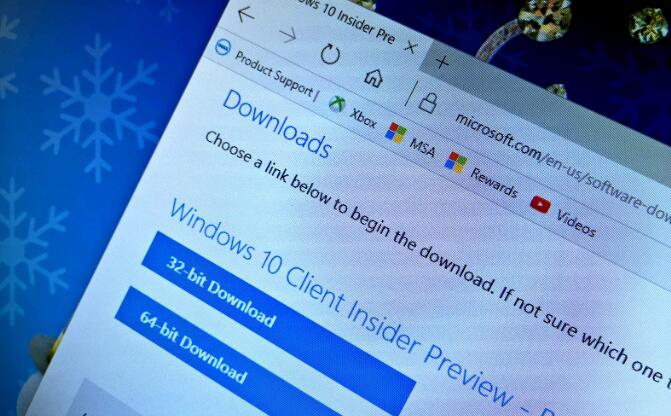 下载Windows10(内部版本202
下载Windows10(内部版本202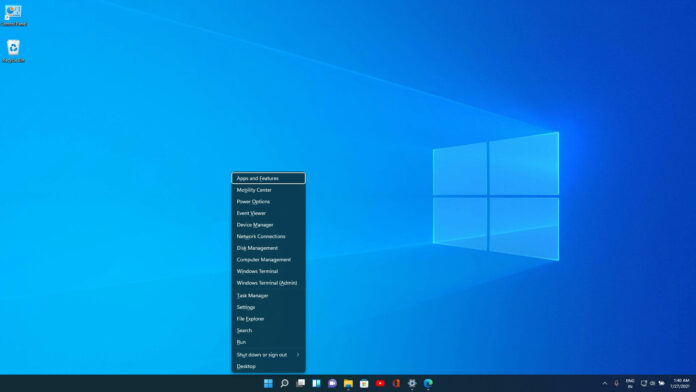 windows11 恢复 Win+X 菜单访问
windows11 恢复 Win+X 菜单访问 Intel封禁UEFI兼容模式:2
Intel封禁UEFI兼容模式:2 Windows10 2004上的新错误错误
Windows10 2004上的新错误错误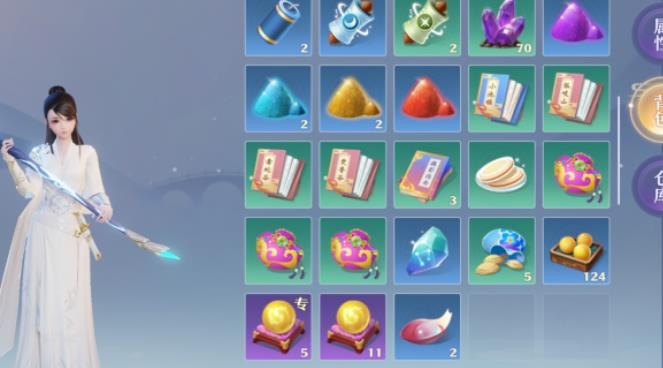 梦幻新诛仙香囊怎么得?
梦幻新诛仙香囊怎么得? 《地下城与勇士决斗》反
《地下城与勇士决斗》反 零濡鸦之巫女胶卷有哪几
零濡鸦之巫女胶卷有哪几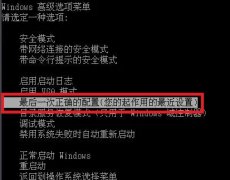 欧比亚gtx750显卡驱动安装
欧比亚gtx750显卡驱动安装 日本家电品牌国有化:中
日本家电品牌国有化:中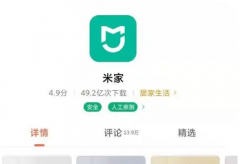 小米打印机怎么清洗喷头
小米打印机怎么清洗喷头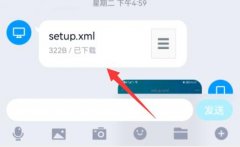 手机文件打开方式设置默
手机文件打开方式设置默 C4D创建参考线的操作步骤
C4D创建参考线的操作步骤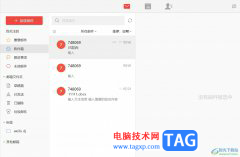 阿里邮箱设置默认字体
阿里邮箱设置默认字体 word文档设置打印每页都有
word文档设置打印每页都有 WPS文档序号混乱该如何重
WPS文档序号混乱该如何重 win10安装升级1909版本卡在
win10安装升级1909版本卡在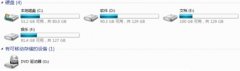 win10频繁死机解决办法
win10频繁死机解决办法 360wifi路由器设置教程
360wifi路由器设置教程 无线路由器的管理ip地址是
无线路由器的管理ip地址是
Excel表格是一款非常好用的专业数据处理软件,很多小伙伴都在使用。如果我们在电脑版WPS表格中编辑数据时,希望锁定内容不被修改,小伙伴们知道具体该如何进行操作吗,其实操作方法是非...
18253 次阅读

WPS表格是我们都比较熟悉的一款办公软件,在WPS表格中编辑和处理数据时,我们可以借助各种函数,数据透视表等帮助我们更好地进行数的分析和处理。如果我们在WPS表格中插入数据透视表后,...
209626 次阅读
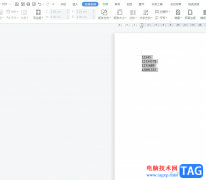
wps软件是大部分用户在工作上经常接触的一款办公软件,为用户带来了许多的便利和好处,因此wps软件吸引了不少的用户前来下载使用,当用户在wps软件中编辑文档文件时,会发现其中的功能是...
48957 次阅读
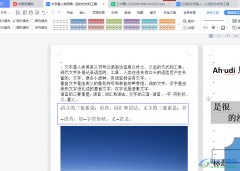
wps软件是一款多功能办公软件,给用户带来了不少的便利,用户在这款办公软件中可以编辑不同种类的的文件,能够很好的满足用户的需求,也是用户喜欢使用这款办公软件的主要原因之一,当...
140214 次阅读

在使用WPS进行Word文档编辑的时候,有的时候我们需要将编辑好的文档转换成PDF文档保存在电脑中,而有的小伙伴反映将Word文档转换成PDF导出的时候,发现图片是比较模糊的,不是很清晰,那么...
107631 次阅读

用户在wps软件中可以编辑文档、表格、演示文稿等不同类型的文件,给用户带来了多样的编辑文件类型,以此来满足用户的需要,所以wps软件受到用户欢迎的用时,也拥有了大量的用户群体,成...
133029 次阅读

wps软件是许多用户很喜欢的一款办公软件,为用户带来了许多的便利和好处,其中强大的功能让用户可以简单轻松的完成编辑工作,并且能够有效提升办事效率,因此wps软件吸引了不少的用户前...
18915 次阅读

有的小伙伴在编辑WPSExcel表格文档的时候,担心自己编辑的表格内容会被别人看到,于是就会将我们编辑好的表格数据内容进行密码加密,而加密之后,想要将其取消加密的话,那么又该怎么来...
133257 次阅读

WPS表格是一款用户庞大的办公软件,在其中我们可以使用各种智能画的功能实现高效办公。如果我们需要在电脑版WPS表格中查找指定内容,小伙伴们知道如何快速进行查找吗,其实方法是非常简...
159145 次阅读

wps软件中的强大功能有着其它热门办公软件的支持,让用户能够轻松解决编辑问题的同时,还能够为用户带来多种文件类型的编辑权利,因此wps软件深受用户的喜爱,当用户在wps软件中编辑文档...
125322 次阅读

wps软件深受用户的喜爱,为用户带来了许多强大且实用的功能,这些功能有着其它热门办公软件的支持,因此能够满足用户的编辑需求,还可以有效提升用户的编辑效率,因此wps软件成为了大部...
51046 次阅读
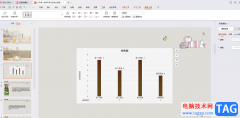
我们通过WPSPPT进行制作好图表之后,你可以在该图表中进行布局样式或者预设样式的选择,当我们插入图表之后,如果你觉得插入的图表样式不是自己喜欢的,那么你可以进入到图表预设样式的...
47273 次阅读

很多小伙伴在使用WPS对文字文档进行编辑的过程中经常会遇到不用的页面设置要求,有的小伙伴想要更改页面左右两侧的页边距,但又不知道该在哪里进行设置。其实很简单,在WPS中,我们只需...
61729 次阅读

对于WPS这款软件,我们是一点也不陌生的,特别是一些办公人员,经常需要使用该软件进行相关数据的处理和文档的编辑操作,其中我们在进行数据处理的过程中,有些需要将重要的数据进行求...
33274 次阅读

wps软件是一款热门的国产办公软件,其中有着许多丰富的功能来帮助用户,让用户可以高效顺畅的完成编辑工作,以此来提升自己的办事效率,因此wps软件吸引了不少的用户前来下载使用,当用...
13951 次阅读